Top 11 des trucs et astuces Xiaomi Mi A1 à ne pas manquer
Divers / / February 20, 2022
Un téléphone est plus que son matériel. Le logiciel qu'il contient joue également un rôle tout aussi important dans l'enrichissement de l'expérience de ses utilisateurs. Ainsi, même si Xiaomi a boudé son MIUI riche en fonctionnalités ROM dans le Mi A1 pour Android stock, ne laissez pas cela vous empêcher de l'explorer davantage.

Le Xiaomi Mi A1 a sa part de trucs et astuces incroyables qui vous aideraient vraiment à l'utiliser à son plein potentiel. Alors, sans plus tarder, commençons.
Voir également: : 8 meilleurs trucs et astuces pour l'appareil photo Xiaomi Mi A11. Geste de notification
Nous avons tendance à vérifier nos téléphones environ 85 fois par jour. Il va sans dire que le tiroir de notification est l'un des principaux attraits. Et il est impératif que vous connaissiez les raccourcis pour y accéder en un tournemain.
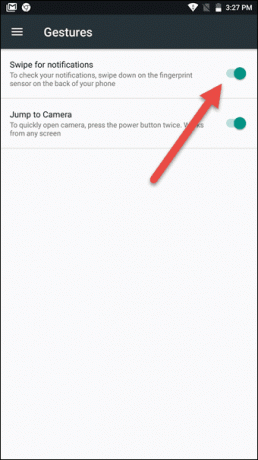
Donc, si d'une manière ou d'une autre votre pouce n'est pas capable d'atteindre le haut de l'écran, utilisez le détecteur d'empreintes digitales pour faire le travail pour vous.
Dirigez-vous vers Paramètres > Gestes et basculez le commutateur pour Balayez pour les notifications. Une fois cela fait, tout ce que vous avez à faire est de glisser vers le bas sur le capteur et les notifications seront révélées.De plus, vous pouvez également faire glisser deux doigts sur l'écran d'accueil pour accéder à la nuance de notification en un clin d'œil.
2. Télécommande IR
Étant un téléphone Xiaomi, le Mi A1 est livré avec le Capteur infrarouge et cela signifie que vous pouvez utiliser votre Android comme télécommande universelle.

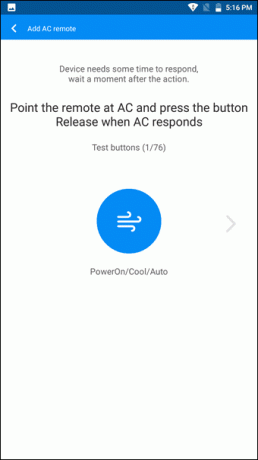
L'avantage de l'utiliser comme télécommande universelle est que vous n'avez pas à chercher des télécommandes sous des coussins ou des oreillers de canapé (ce qui arrive régulièrement chez moi).
Il ne vous reste plus qu'à configurer le Télécommande MI app, appuyez sur le Ajouter une télécommande et choisissez les composants selon vos besoins.3. Canaliser l'audio
Nougat androïde sur le Xiaomi MI A1 vous permet de découvrir la dernière version d'Android dans toute sa splendeur. A part un meilleur contrôle des notifications et la possibilité d'organiser le Menu Paramètres rapides, il a un tout petit décor caché sous le Paramètres d'accessibilité qui améliore l'expérience audio de votre Mi A1.

Nommé en tant que Audio mono, il canalise les canaux audio droit et gauche pour jouer en parallèle dans les deux écouteurs de vos écouteurs. Alors. si vous écoutez souvent de la musique sur vos écouteurs (comme le BoAt BassHeads 220) vous pouvez écouter vos chansons préférées dans toute leur splendeur.
En savoir plus :5 astuces pour améliorer la qualité du son sur Android sans root4. Activer les niveaux de gris
Bien que le Mi A1 ne soit pas équipé d'un interrupteur marche/arrêt natif pour le mode nuit, il a un tour dans sa manche. Situé sous le Options de développeur, il vous permet de simuler le mode niveaux de gris sur votre téléphone.
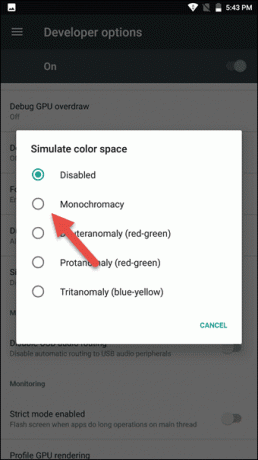
Étant donné que les écrans lumineux sont des recettes pour la fatigue oculaire, vous pouvez prendre cette fonctionnalité un cran plus haut en créant un raccourci sur l'écran d'accueil.
En savoir plus: Faire ces exercices simples peut aider vos yeux5. Programmer des redémarrages
UNE redémarrage régulier a quelques avantages. D'une part, il rafraîchit la mémoire et tue tout capricieux processus qui pourraient s'exécuter en arrière-plan. La bonne nouvelle est que le Mi A1 est livré avec une option pratique qui vous permet d'éteindre votre téléphone à intervalles réguliers selon votre convenance.
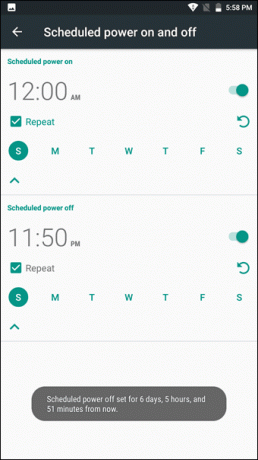
Tout ce que vous avez à faire est de vous diriger vers Réglages et faites défiler jusqu'à Mise en marche et arrêt programmés et définissez le calendrier - Quotidien, hebdomadaire ou jours alternés - selon votre choix.
6. Mieux gérer les notifications
Un système de gestion des notifications efficace est aujourd'hui la clé pour rester au top de votre jeu. Et heureusement, le stock Android de Xiaomi Mi A1 offre de nombreuses options pour gérer les notifications.
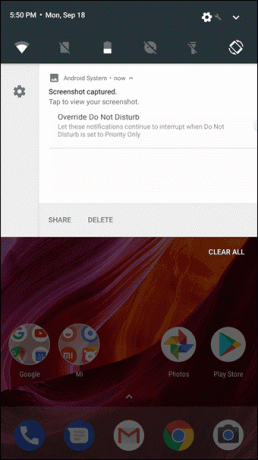
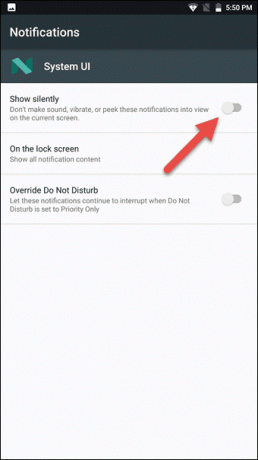
Tout ce que vous avez à faire est de glisser légèrement vers la gauche sur une notification jusqu'à ce que vous voyiez l'icône en forme de rouage. Appuyez dessus et vous serez redirigé vers la page des paramètres. Maintenant, choisissez l'option qui vous convient le mieux.
Voir également: Comment obtenir des notifications Android sur un PC Windows 107. Autoriser l'épinglage d'écran
Épinglage d'écran vous permet d'épingler un écran particulier sans avoir la possibilité de naviguer ailleurs. La meilleure chose à ce sujet est que vous pouvez activer le Demander un NIP option pour que vos amis ne puissent pas fouiner sur votre téléphone.
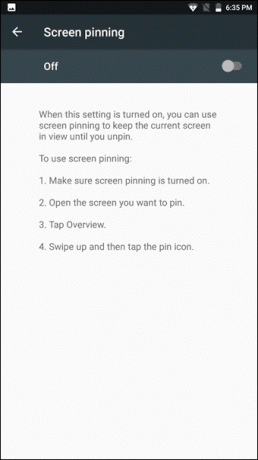

Dirigez-vous vers Sécurité réglages et tourner Épinglage d'écran l'option sur Activé.
Regarde aussi: 7 mythes sur la batterie de smartphone que vous devriez arrêter de croire8. Raccourci d'écran partagé
Une fonctionnalité Nougat par défaut, l'écran partagé, ne nécessite aucune autorisation supplémentaire. Tout ce que vous avez à faire est d'appuyer longuement sur le bouton des applications récentes pour l'activer.
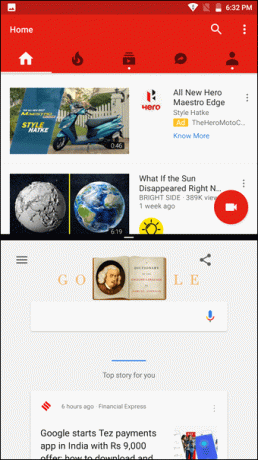
Le mode écran partagé vous permet non seulement de mélanger travail et divertissement, il vous permet également de copier-coller des textes d'une fenêtre à l'autre en quelques secondes.
Pour basculer rapidement entre deux applications récentes comme un pro, appuyez deux fois sur le bouton des applications récentes et voyez la magie.
9. Personnaliser la barre d'état
Peaufiner le Réglages menu un peu vous permettra de personnaliser le Barre d'état. Un appui long sur l'icône des paramètres du tiroir de notification pour activer le Tuner de l'interface utilisateur du système. Une fois terminé, appuyez sur Barre d'état et choisissez les icônes que vous aimeriez voir.

En outre, vous pouvez sélectionner la façon dont le pourcentage de batterie apparaîtra. Il vous donne la possibilité de choisir parmi Toujours afficher le pourcentage ou Afficher le pourcentage lors de la charge.
En parlant de batterie, sachez comment les diamants peuvent empêcher les batteries lithium-ion d'exploser.10. Activer le bouton NPD dans la barre d'état
Un autre truc du System UI Tuner est le Ne pas déranger mode. Une fois la Afficher avec les commandes de volume sont activés, cela vous permet d'avoir un raccourci vers le mode NPD dans la nuance de volume.
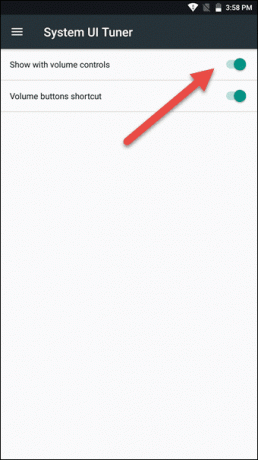
11. Configurer le verrouillage intelligent
Votre Mi A1 est intelligent. Mais vous pouvez le rendre plus intelligent. Activez le Serrure intelligente option afin que vous n'ayez pas à le déverrouiller à chaque fois.

Cette option astucieuse est présente sous Sécurité paramètres et vous pouvez choisir parmi une pléthore d'options telles que l'emplacement, la voix et le visage.
Et la meilleure chose à propos de cette fonctionnalité est que vous pouvez ajouter un certain nombre d'emplacements d'appareils sous une seule option.
Combien d'entre eux connaissiez-vous ?
Alors, combien de ces astuces connaissez-vous déjà? Si vous êtes passé d'un appareil Android d'origine, les astuces ci-dessus vous sembleront familières. Mais si votre téléphone précédent ne fonctionnait pas sur Android stock, ces trucs et astuces vous aideront à tirer le meilleur parti du Xiaomi Mi A1.
Dernière mise à jour le 03 février 2022
L'article ci-dessus peut contenir des liens d'affiliation qui aident à soutenir Guiding Tech. Cependant, cela n'affecte pas notre intégrité éditoriale. Le contenu reste impartial et authentique.
LE SAVIEZ-VOUS
Notion, l'application de productivité, a été fondée en 2013.

Écrit par
Namrata adore écrire sur les produits et les gadgets. Elle travaille pour Guiding Tech depuis 2017 et compte environ trois ans d'expérience dans la rédaction de fonctionnalités, de procédures, de guides d'achat et d'explications. Auparavant, elle a travaillé comme analyste informatique chez TCS, mais elle a trouvé sa voie ailleurs.



